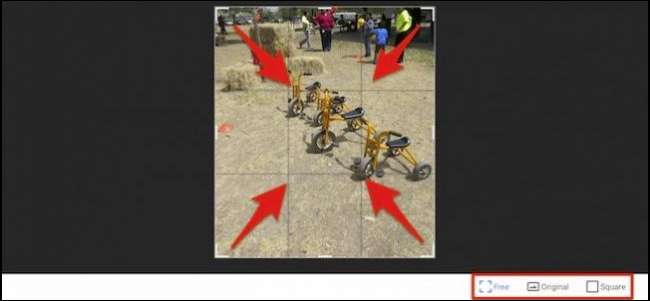
스마트 폰은 거의 완벽한 보급 기술입니다. 사진을 찍고 몇 번 탭하면 인터넷에 표시됩니다. 하지만 그 전에 잠시 시간을내어 자르기, 색상 조정, 보정을 통해 사진을 수정할 수 있습니다.
Android에는 꽤 괜찮은 수정 옵션이 있습니다. 즉, 시간을내어 실험하고 싶다면 사진을 따로 설정할 수 있습니다. 그리고 우리는 스트레스를 원합니다. 이것은 당신이하고 싶은 것을 아는 것만 큼 실험에 관한 것입니다. 사진에 할 수있는 일이 많으므로 시간을 들여서 창의력이 어디로 가는지 확인하는 것이 좋습니다.
관련 : Google 포토가 할 수있는 작업 18 가지
Lollipop 이후 대부분의 Android 버전에는 새로운 Google 포토 앱. 그렇지 않은 경우 Play 스토어에서 다운로드 할 수 있습니다. 사진 수정시 권장하는 방법입니다. 꽤 광범위한 편집 컨트롤 세트가 있으며 다른 정말 멋진 기능 .
사진 앱으로 사진을 열면 하단에 세 개의 버튼이 표시됩니다. 수정하려면 연필을 탭하세요.
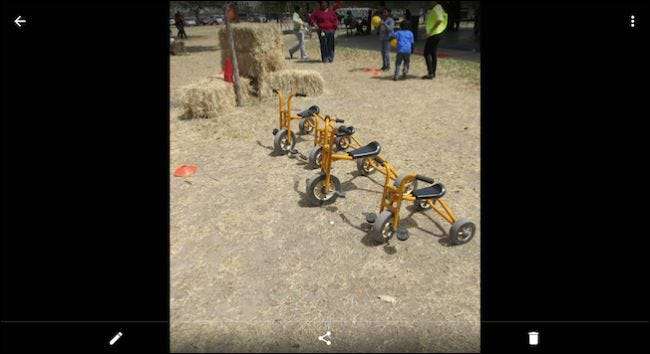
컨트롤은 바닥을 따라 배치됩니다. 색상, 밝기, 대비를 원터치로 수정하는 데 유용한 마술 지팡이 자동 수정 기능이 있습니다. 자르기와 회전은 별도의 컨트롤입니다.
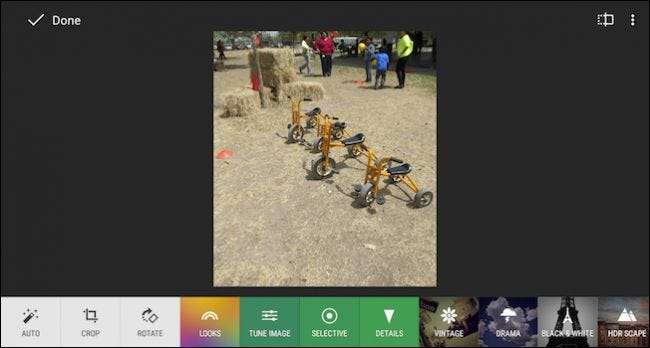
자르기 컨트롤은 가장자리 또는 모서리에서 안쪽으로 드래그하여 작동합니다. 오른쪽 하단에서 자유 자르기를 선택하거나 사각형으로 제한 할 수 있습니다.
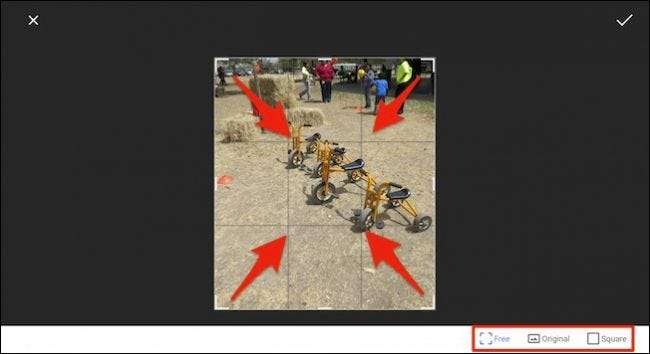
사진의 모양을 변경하기 위해 넘길 수있는 '모양'(일명 필터)도 꽤 많이 있습니다. 새로운 모습을 원본과 비교하고 싶을 때마다 수직선 아이콘 (편리한 빨간색 화살표로 가리킴)이있는 사각형을 탭합니다.
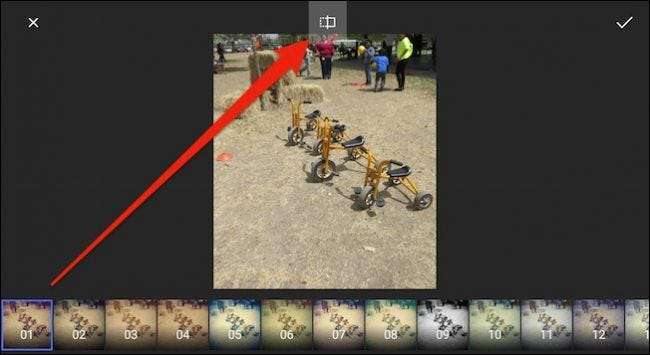
변경 사항을 취소하려면 "X"를 탭하십시오. 적용하려면 작은 체크 표시를 탭하세요.
'이미지 조정'및 '선택적'과 같은 다양한 수정 옵션을 사용하면 손가락을 위나 아래로 슬라이드하여 다른 컨트롤을 선택한 다음 손가락을 왼쪽이나 오른쪽으로 슬라이드하여 선택한 컨트롤을 조정할 수 있습니다.
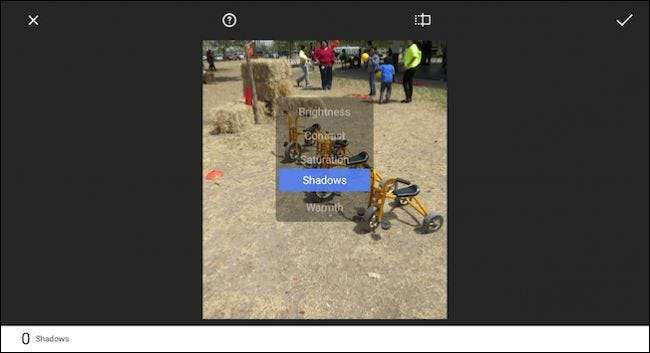
상단의 원본 버튼을 누르고 있으면 변경 사항을 원본과 쉽게 비교할 수 있습니다. 도움말 버튼 (물음표가있는 원)을 탭하면 사진에서 각 기능을 사용하는 방법을 보여줍니다.
Android의 사진 앱에는 몇 가지 효과 (빈티지, 드라마, 흑백 등)가 있으며 프레임을 추가 할 수 있습니다.
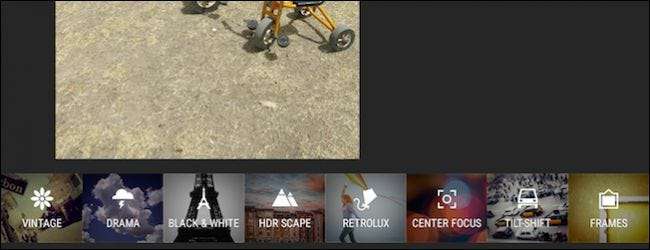
이 예에서는 원하는대로 드래그하여 변경할 수있는 "틸트 프레임"효과를 선택했습니다. 오른쪽 하단 모서리에서 "스타일"버튼을 탭하면 각 효과 내에서 다른 스타일을 선택할 수 있습니다.
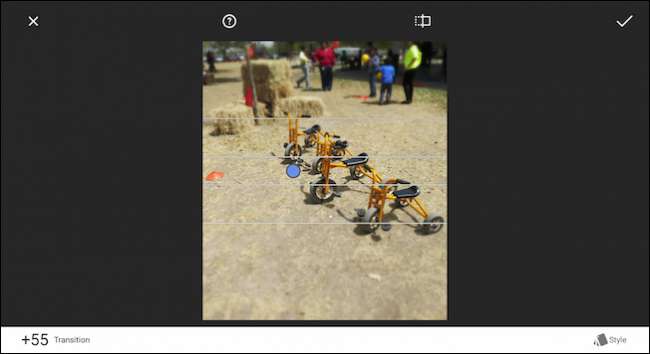
놀아야 할 것이 많고 실험을 권장합니다. 마음이 바뀌면 언제든지 돌아갈 수 있습니다. 이렇게하려면 오른쪽 상단 모서리에있는 세 개의 점을 누르고 목록에서 "되돌리기"를 선택합니다.

Google 포토가없는 경우 (예 : 아직 구형 Android 휴대 전화를 사용중인 경우) 원래 갤러리 앱과 같은 내장 사진 뷰어 및 편집기가있을 수 있습니다. 갤러리에는 브러시를 탭하여 열 수있는 몇 가지 동일한 편집 기능이 있습니다.
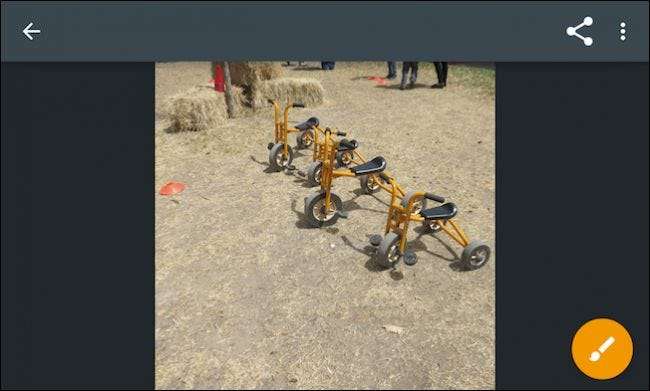
또한 두 개의 "사진"앱과 마찬가지로 모든 동일한 유형의 기능과 컨트롤을 간편하게 사용할 수 있습니다.
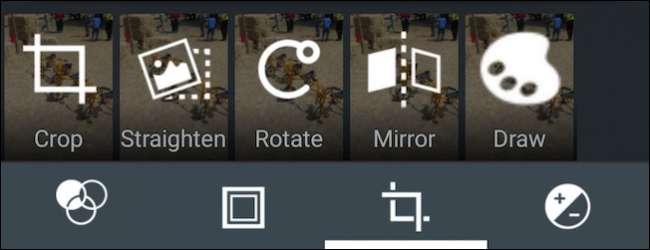
즉, 삼성 버전과 같이 수정 된 Android 버전을 실행중인 경우 기기의 사진 앱이 매우 다를 수 있습니다. 걱정하지 마세요. 이러한 수정 컨트롤이 모두 포함되어있을 것입니다. 그러나 편집 기능과 자동 사진 백업을 위해 Google 포토를 정말 권장합니다. 당신은 정말 잘못 될 수 없습니다.







